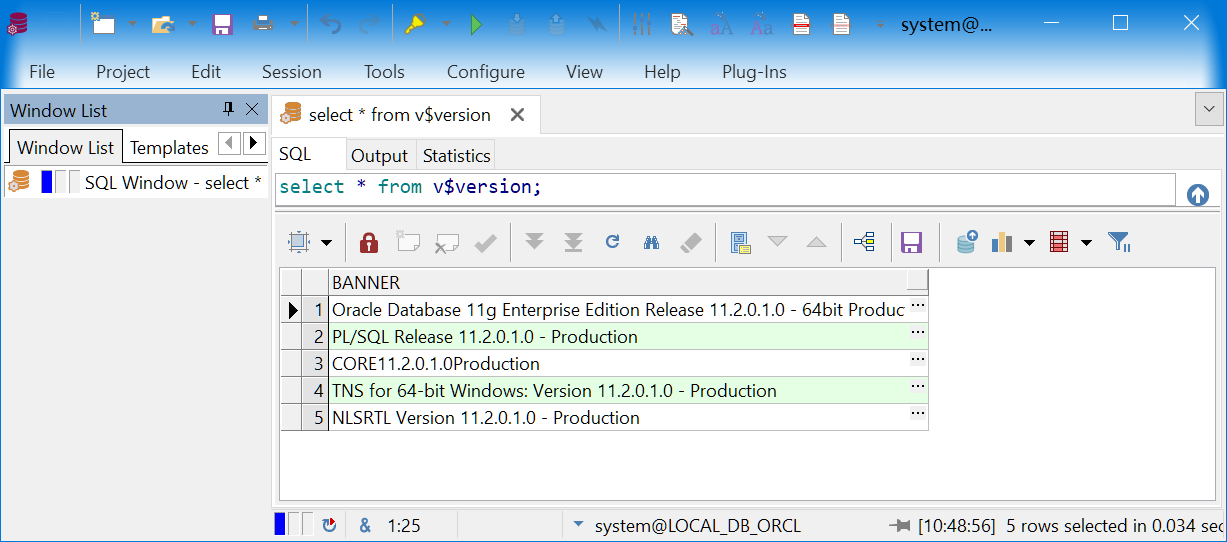参考资料:
Oracle官方安装教程https://www.oracle.com/ocom/groups/public/@otn/documents/webcontent/229017_zhs.htm
plsql developer连接时报ORA-12514 https://blog.csdn.net/jccg1000196340/article/details/79681132
因为要学习DBLINK的使用,想到windows上安装一套数据库,虚拟机上安装一套数据库,这样来创建dblink。
下面来记录下windows上安装数据库的过程
1.准备安装介质
目前虽然oracle数据库已经有19c版本了,但是对于企业来说,目前用的最多的还是11g或者12c,本次安装的是11g
下载网址:http://www.oracle.com/technetwork/database/enterprise-edition/downloads/index.html
下载完成之后是两个压缩文件,选中两个文件解压缩即可。

2.安装数据库软件
2.1 运行setup.exe
安装刚开始就遇到报错:[INS-13001] 环境不满足最低要求

这个时候选择否,就会提示日志的位置,直接去看日志。
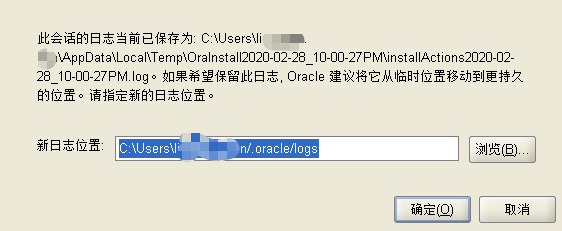

内容为:CVU do not support target environment
这个问题忽略即可,具体解释见https://stackoverflow.com/questions/31296095/oracle-11g-r2-installation-error-13001
大概意思是说,这个检查是安装RAC的时候才需要检查的,如果只是安装单节点,不需要关心这个报错。
或者参考https://www.jb51.net/article/170103.htm 修改配置文件
所以直接点是 忽略这个错误提示,就进入安装设置界面。
2.2 安装数据库
2.2.1 配置安全更新
电子邮箱可以不填,也不需要接收安全更新。直接下一步
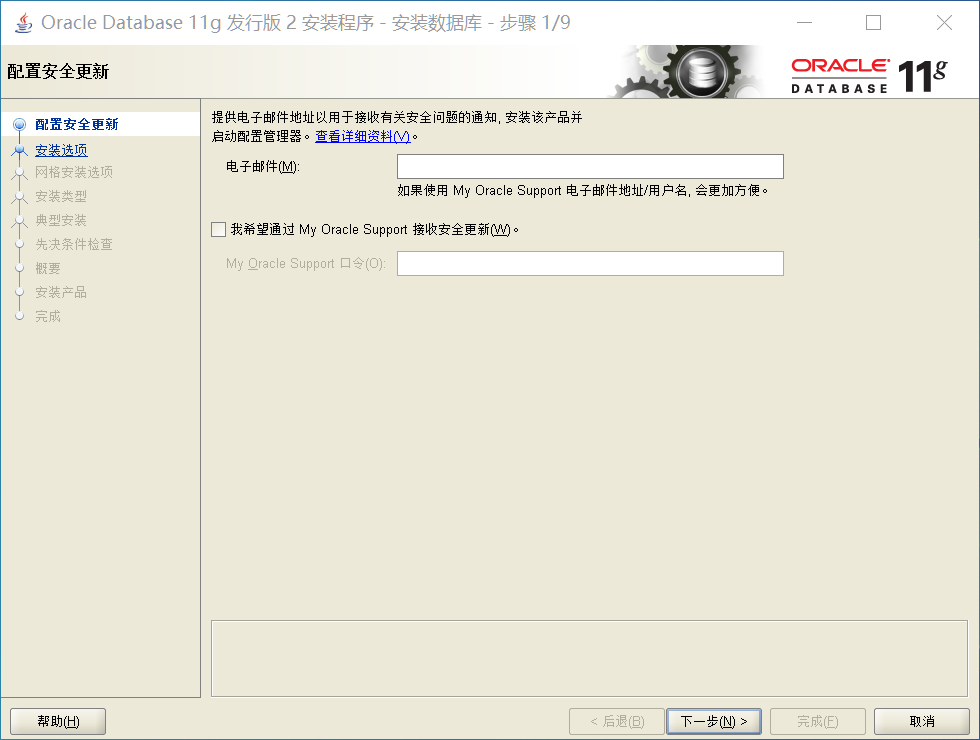
2.2.2 安装选项
选择仅安装数据库软件,安装完成之后再进行配置。
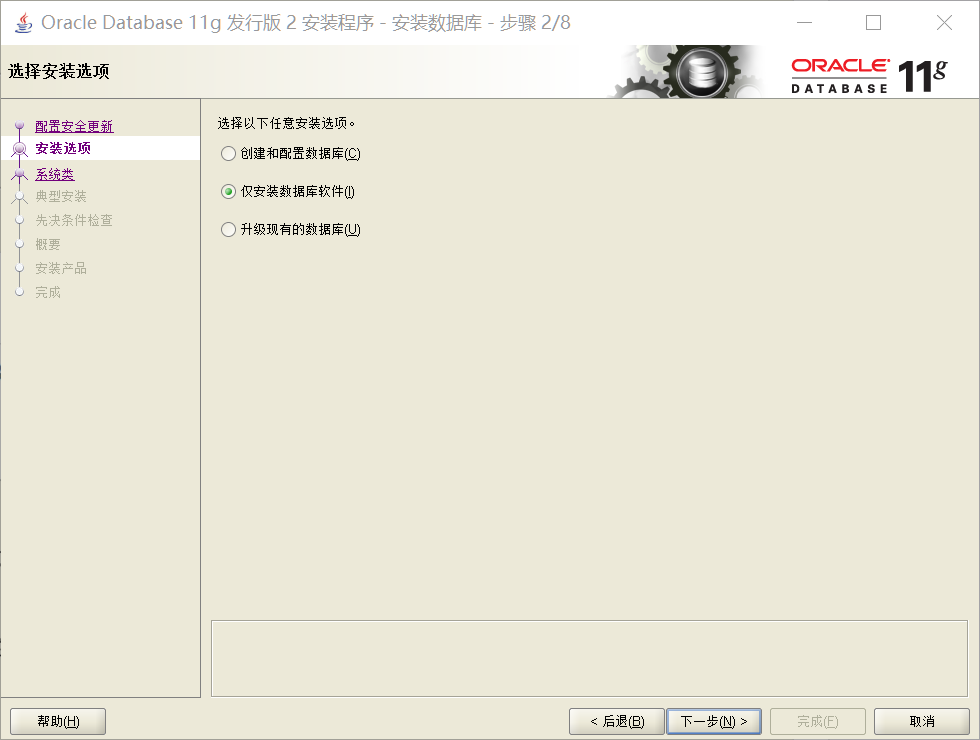
2.2.3 网格安装选项
选择安装单实例的数据库
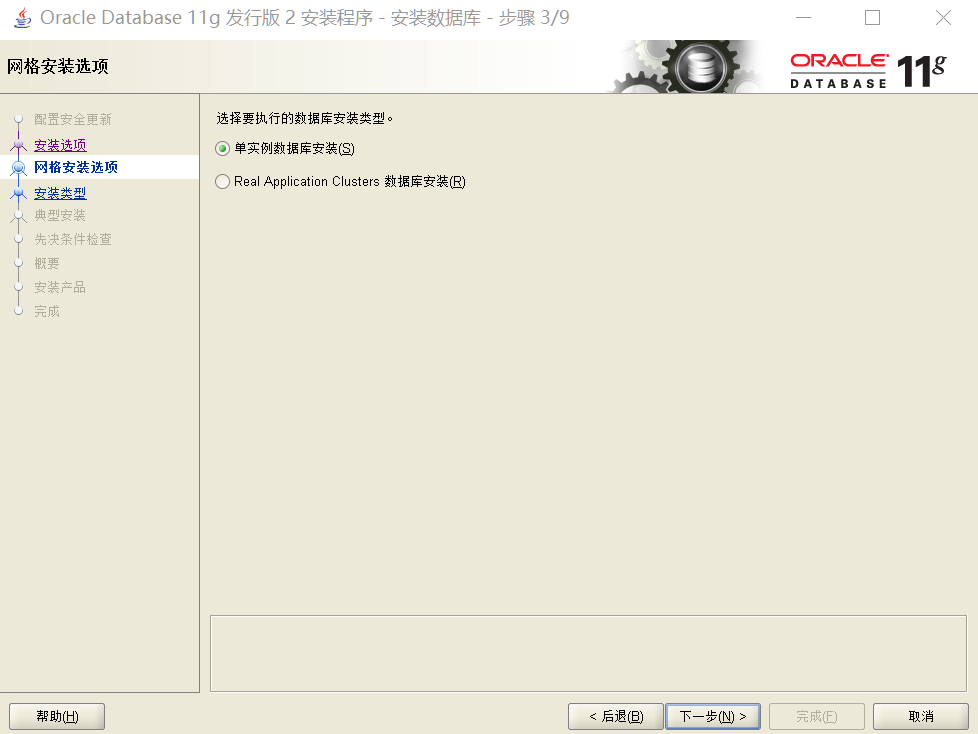
2.2.4 产品语言
默认中英文即可
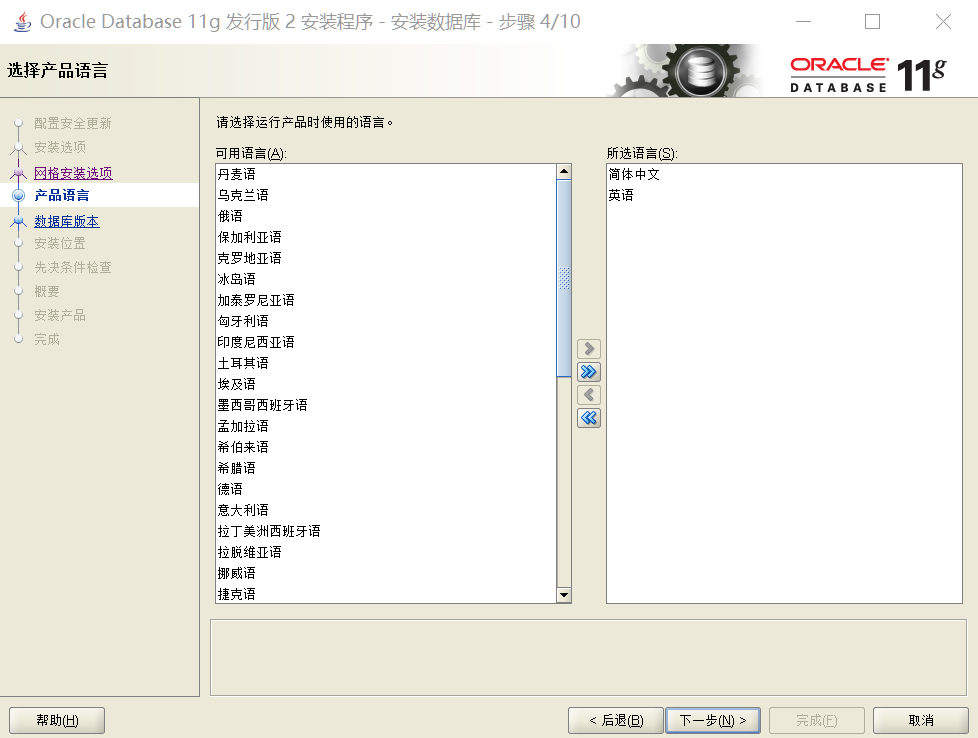
2.2.5 数据库版本
默认企业版

2.2.6 选择安装目录

2.2.7 概要
这里检查一下设置,没问题的话 就点击完成,进入安装界面
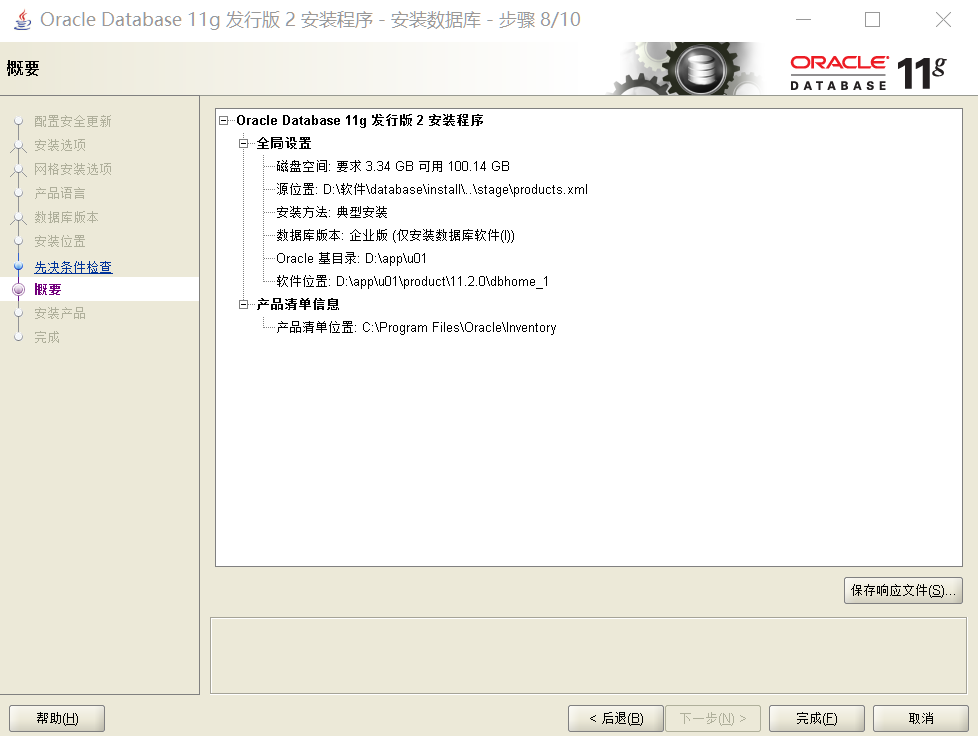
耐心等待安装完成,点击关闭退出。
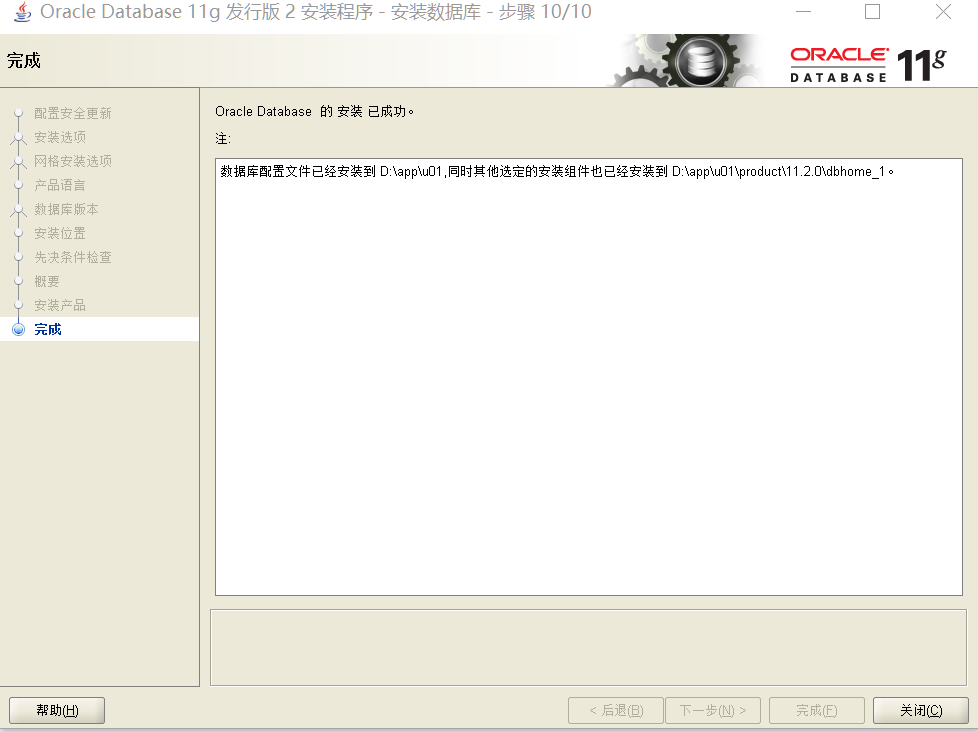
3.创建监听
3.1 打开终端输入netca或者直接找软件列表里面的Net Configuration Assistant
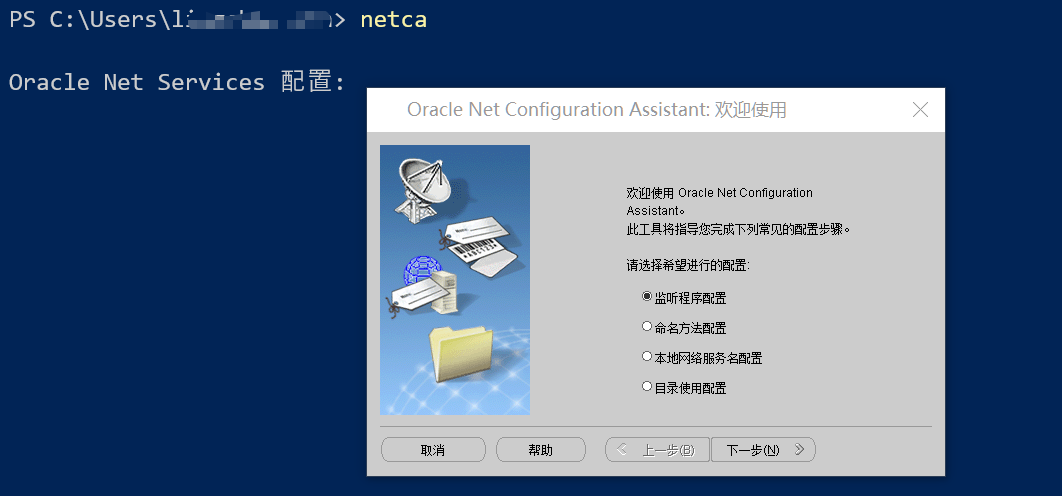
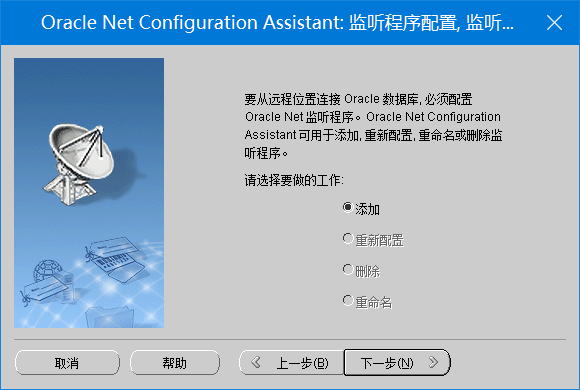
输入监听程序名

监听协议默认TCP即可
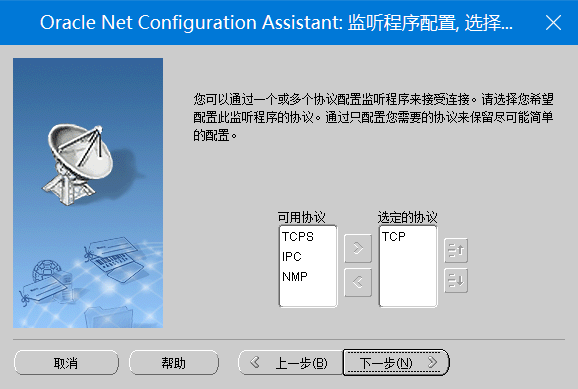
配置监听端口,如果端口已经占用,可以使用自定义端口号
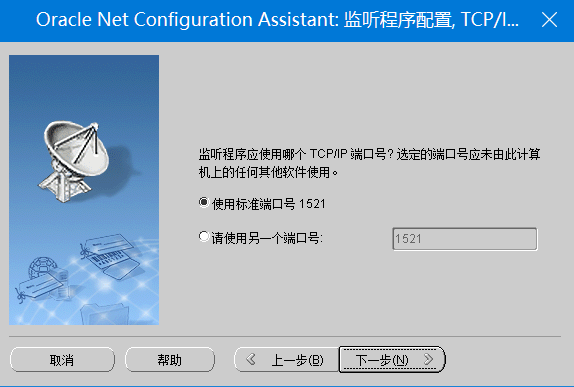
完成监听配置
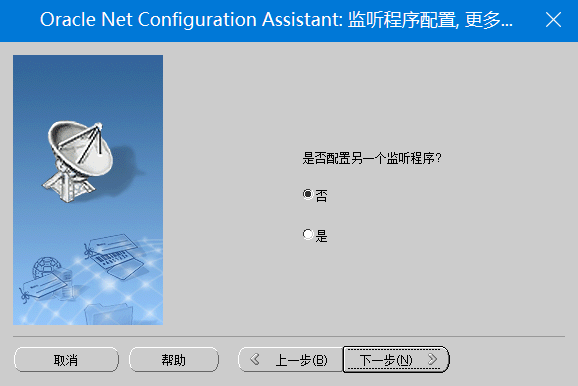
这里可能会遇到
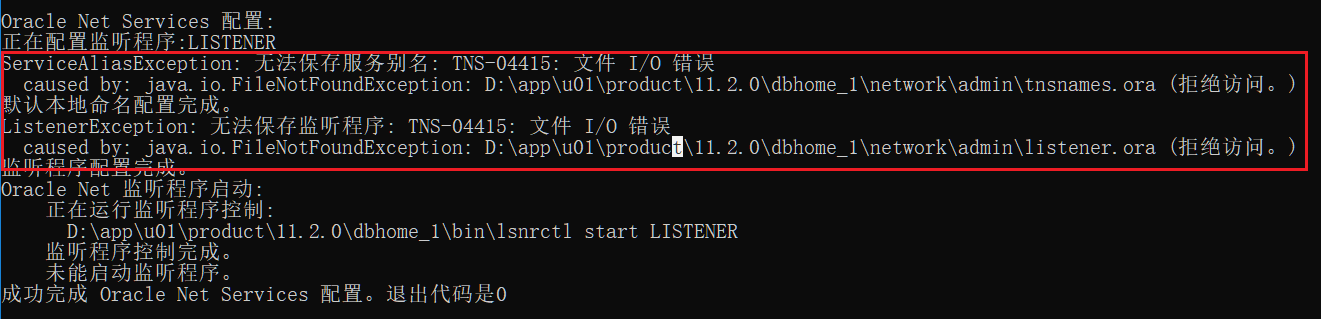
无法保存服务别名:TNS-04415:文件I/O错误
这是因为权限的问题,尝试运行cmd的时候,以管理员身份运行,或者检查当前用户是否有管理员职责。
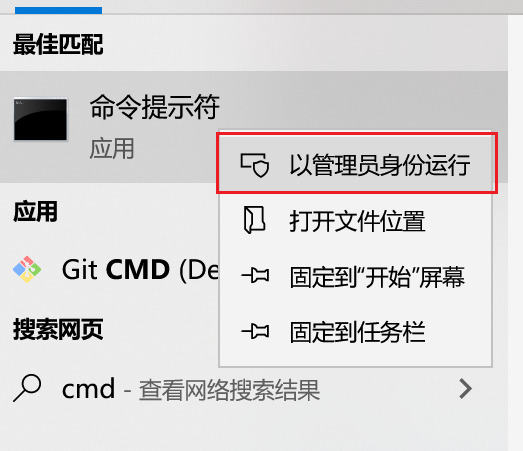
4.创建数据库
4.1命令行输入dbca或者运行Database Configuration Assistants

4.2 选择一般用途或事务处理模板
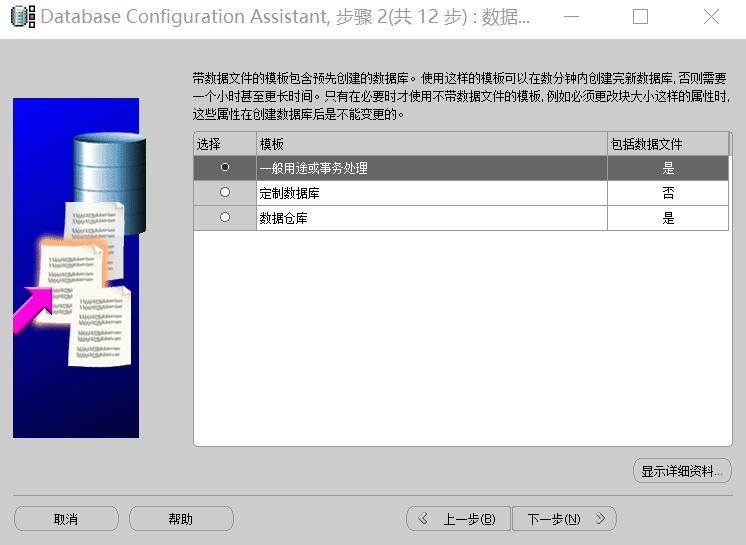
4.3定义数据库的名字和SID
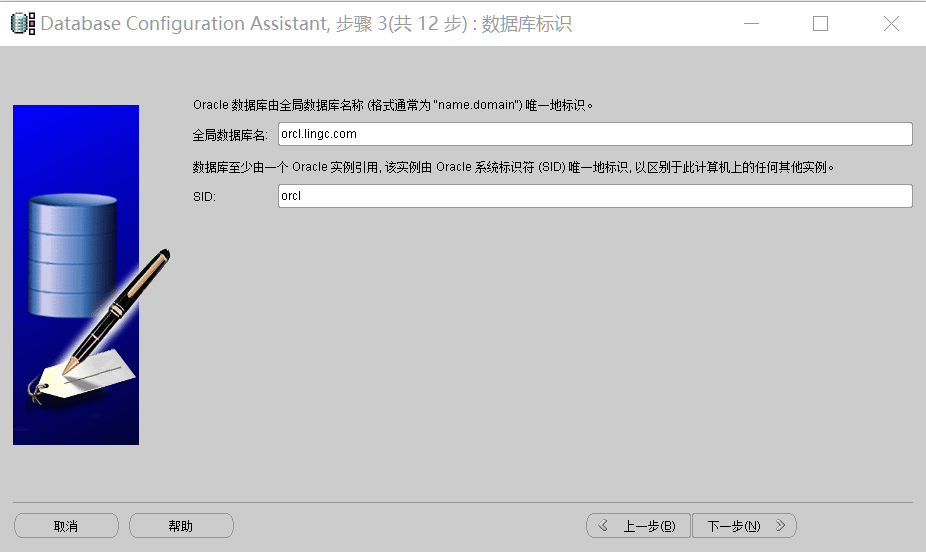
4.4 管理选项
默认即可,如果配置可以通过网页界面来管理数据库。

4.5 设置用户口令
我这里为了方便为所有账户设置了统一口令:sysadmin

4.6 配置数据库文件位置
默认即可
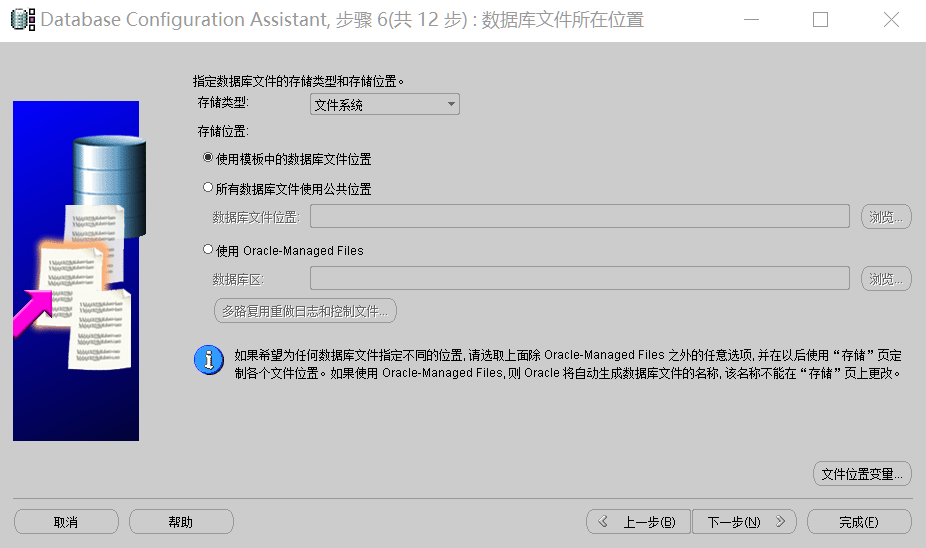
4.7 设置恢复配置
根据情况自己定义,我这里默认设置
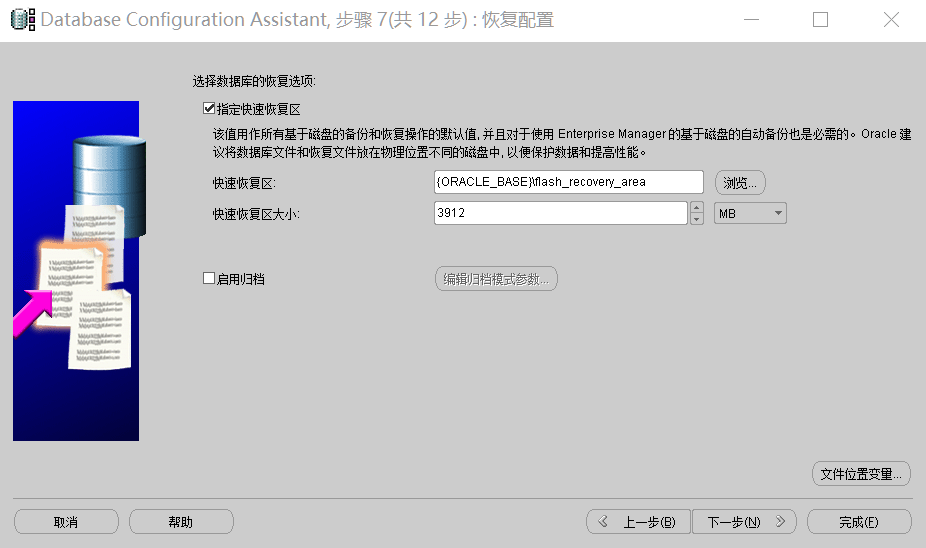
4.8 配置下数据库字符集,为了与其他系统保持一致,一般我们都采用UTF8
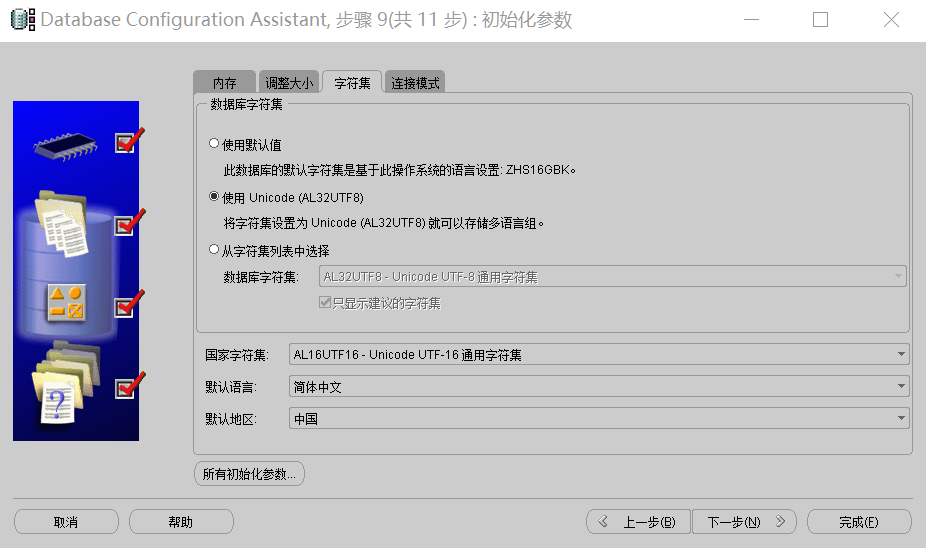
4.9 创建数据库
等待安装过程结束

安装完成之后会有概述的弹窗,可以在口令管理里管理需要开启的账户,密码等信息
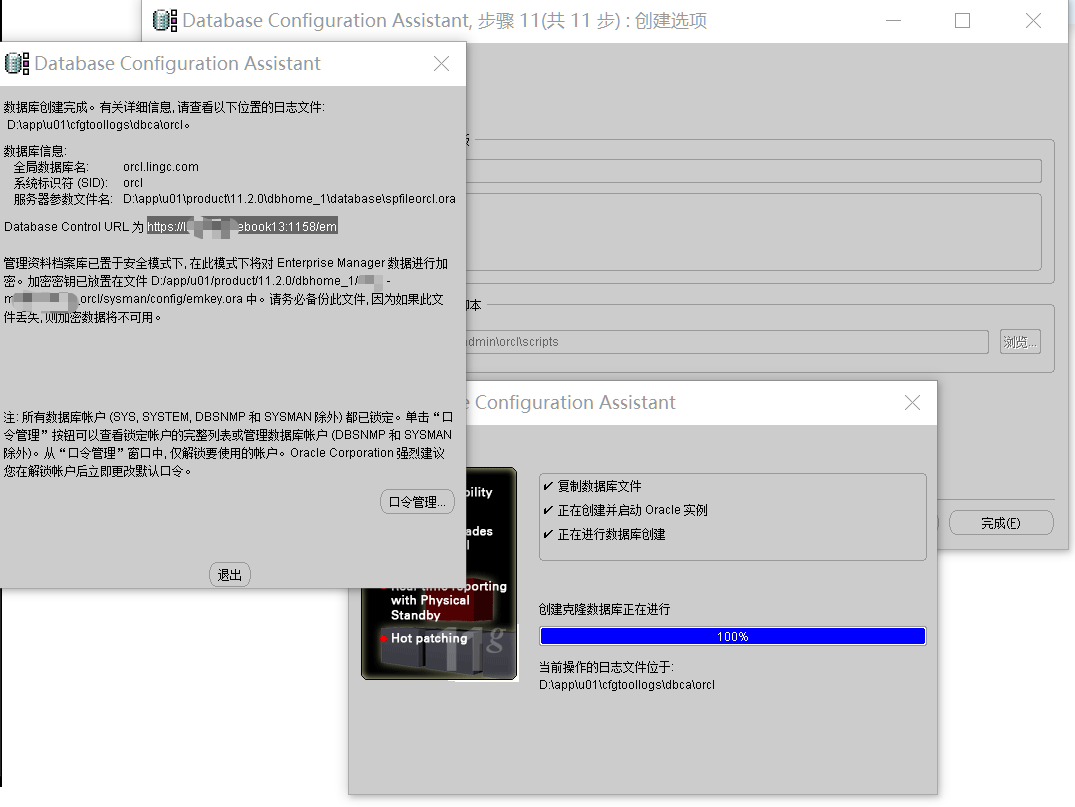
如果在4.4中勾选 配置enterprise manager的话,安装完成之后会有一个url,在浏览器中输入对应的Url,以及对应的用户名密码,登录即可。
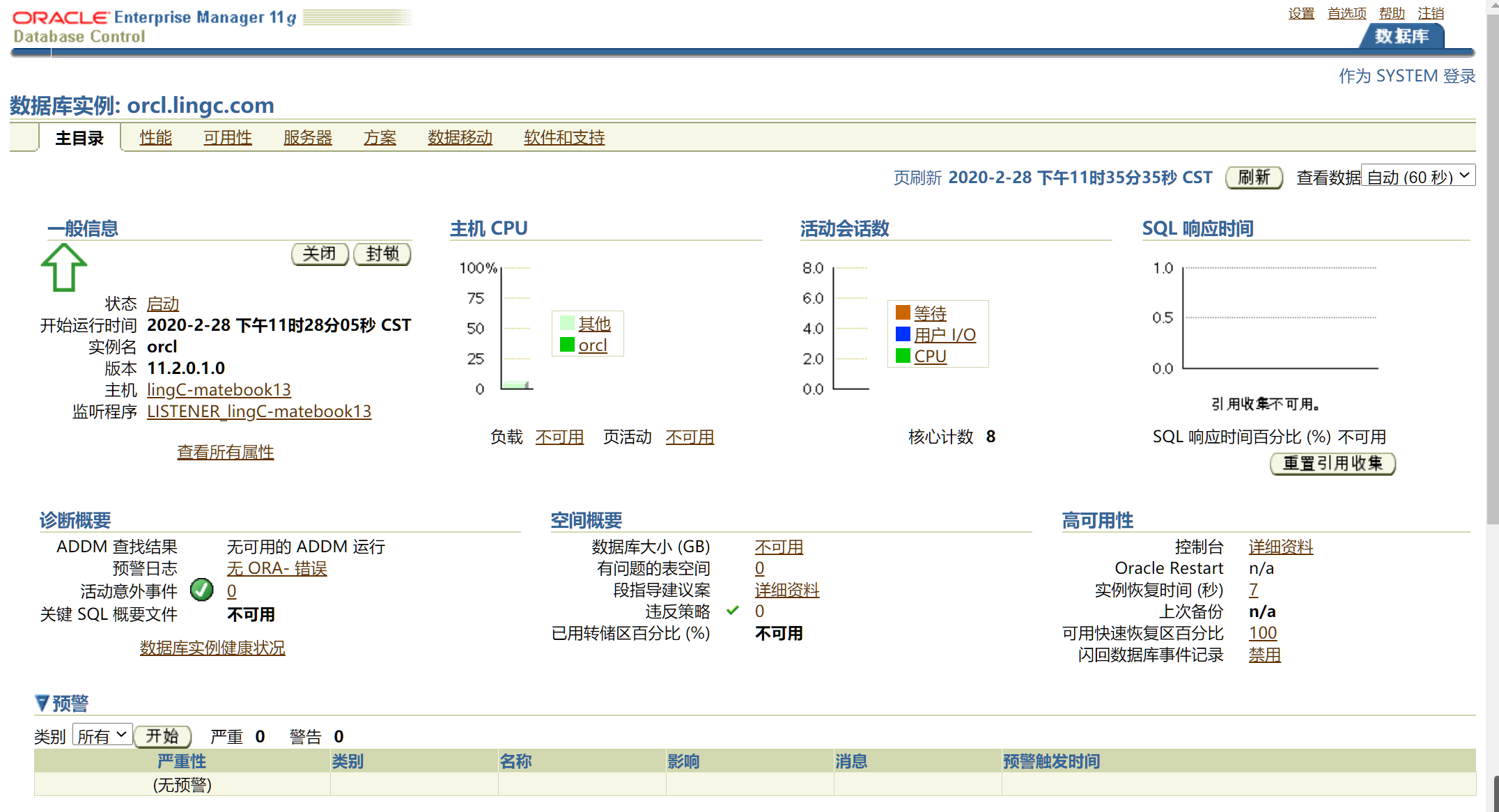
5.网络设置
运行Net Manager,修改主机名,默认这里是电脑的名字
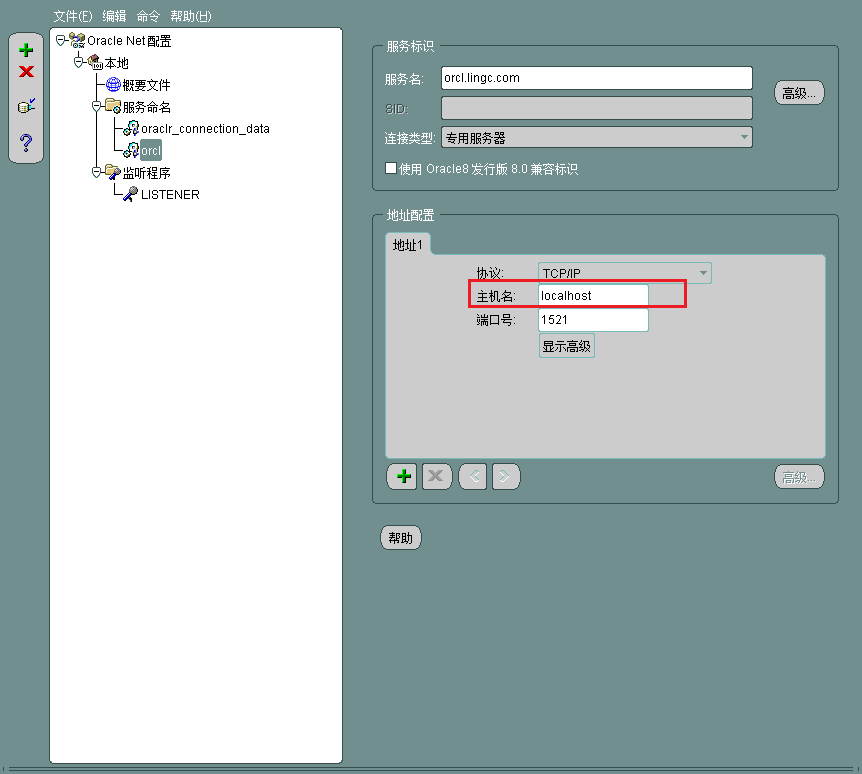
修改监听程序里面的主机
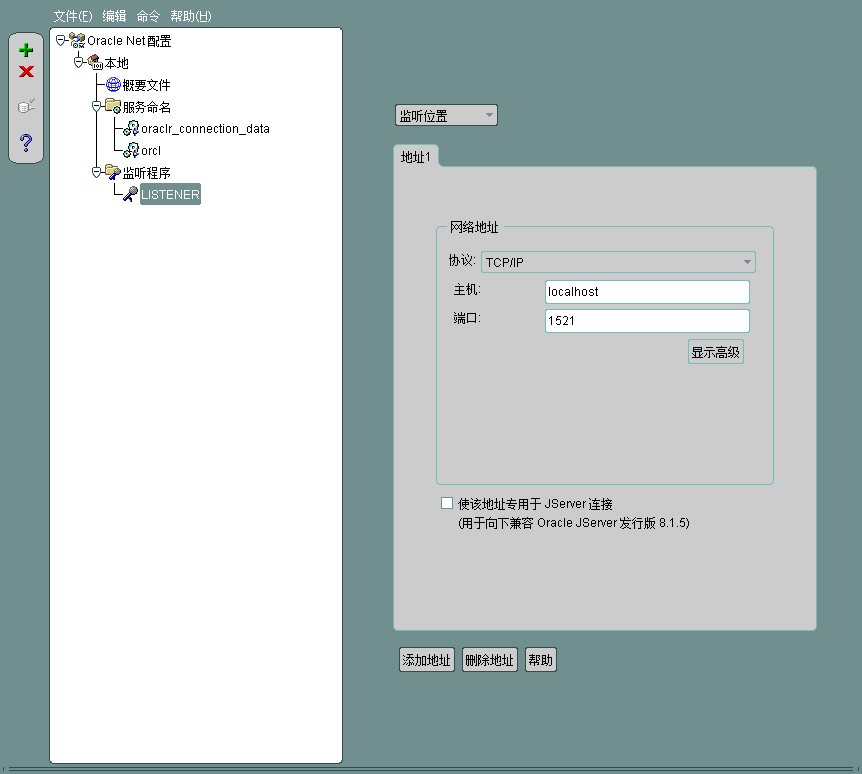
查看$ORACLE_HOME/NETWORK/ADMIN/中的tnsnames.ora、listener.ora文件是否改变
5.使用plsql developer连接本地数据库
这里默认已经安装好oracle简易客户端和plsql developer,并且配置好plsql developer。
5.1 配置tns
找到oracle安装目录 $ORACLE_HOMENETWORKADMIN 下的tnsname.ora文件 ,复制里面生成的tns
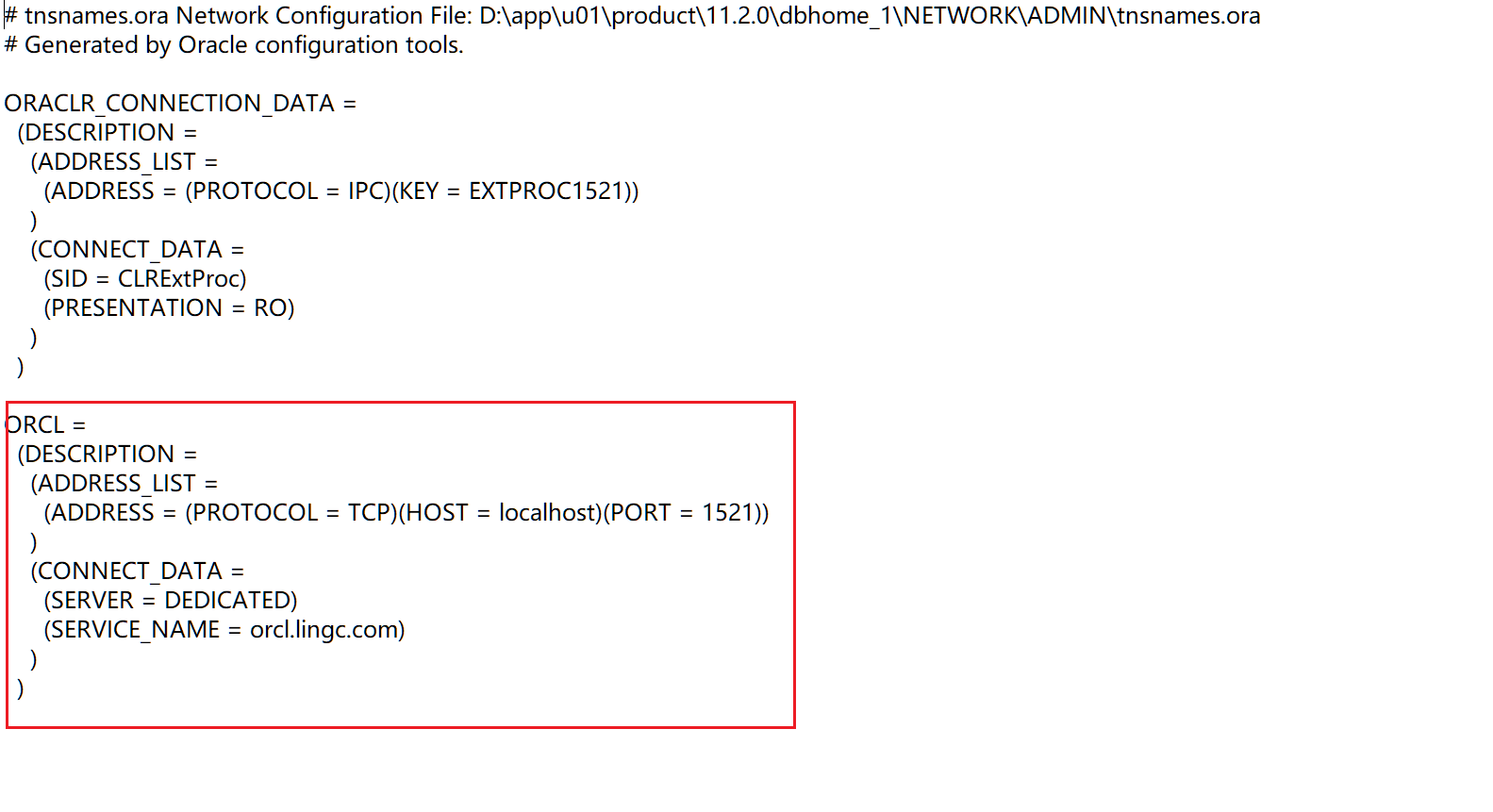
将该部分配置复制到简易客户端的ADMIN目录下,这里修改了下plsql developer连接的实例名称,更加友好。
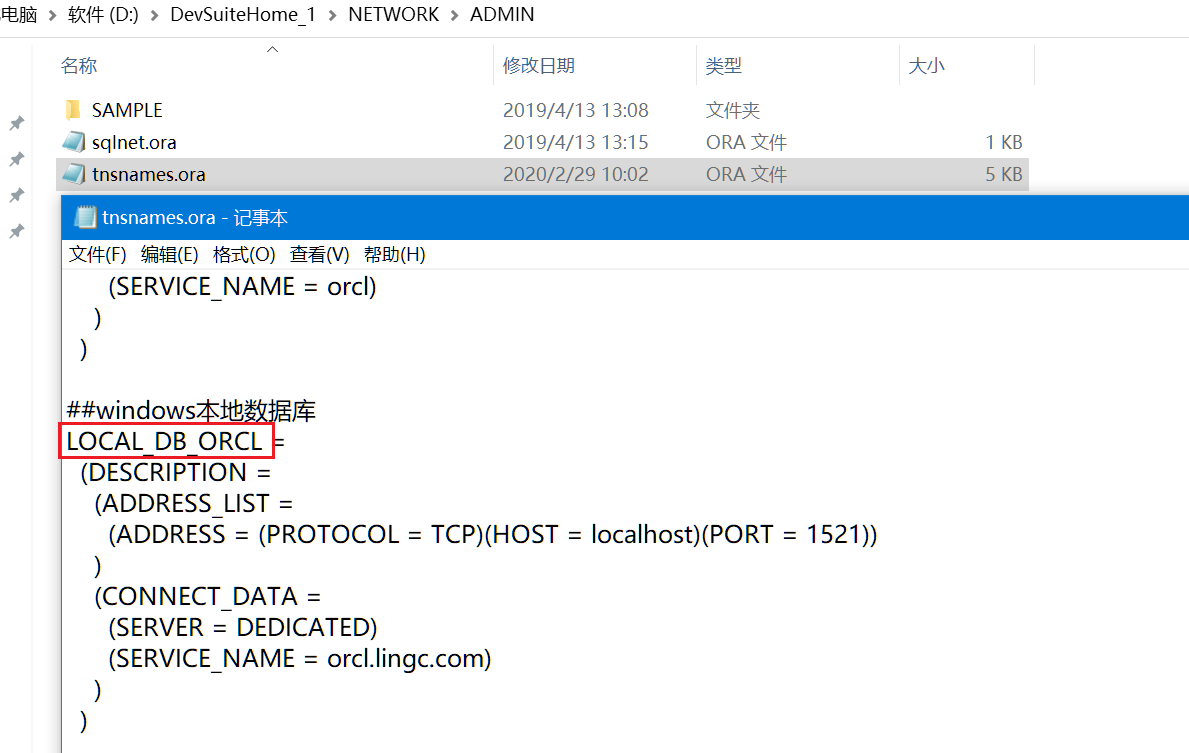
5.2 修改监听文件
修改$ORACLE_HOMENETWORKADMIN 下的listener.ora文件,增加sid描述
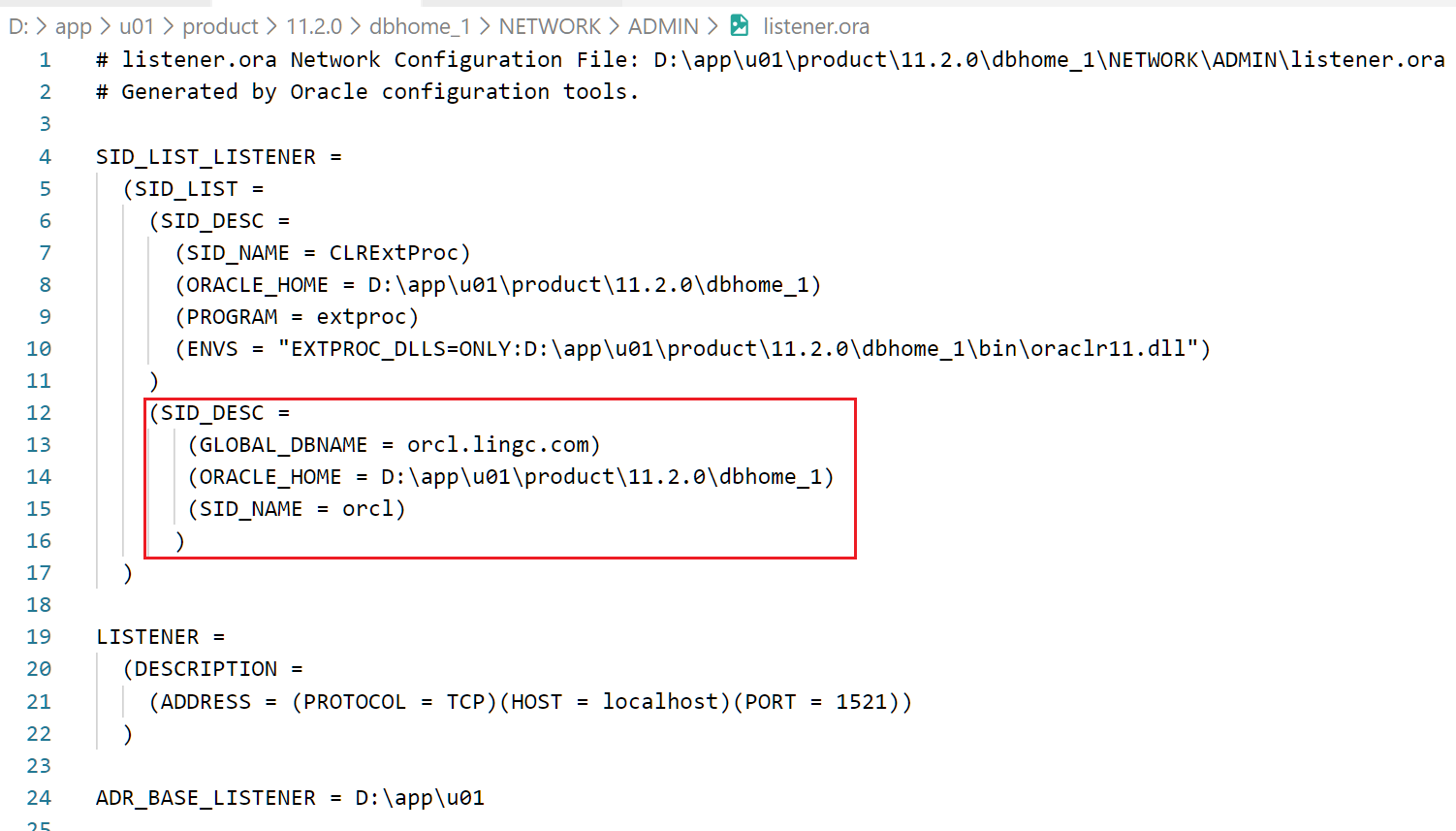
5.3 登录plsql developer
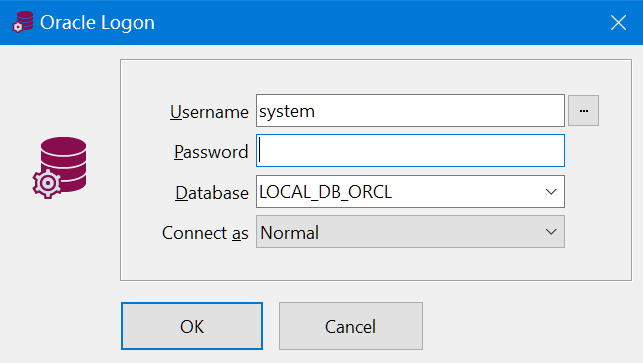
可以看到查询是没问题的